Par défaut, l’adresse de votre page Onlypult ressemble à ceci : votrenomdepage.onlytap.io, où onlytap.io est le domaine principal appartenant à Onlypult.
Vous pouvez connecter votre propre domaine afin que votre page soit disponible à une adresse telle que votredomaine.com.
Importante:
- Si vous n’avez pas encore de domaine que vous souhaitez connecter à votre page Onlypult, vous devez l’acheter auprès d’un des registraires de noms de domaine. Dans ce cas, vous n’aurez besoin que du domaine lui-même, sans hébergement.
- La connexion d’un domaine dans Onlypult se fait en ajoutant un enregistrement DNS de type CNAME.
Pour plus de clarté, envisageons de nous connecter à la page Onlypult du projet de domaine 105165.cname.onlytap.io, en utilisant l’exemple du service Сloudflare.
Étape 1
Dans votre compte personnel sur le site cloudflare.com, accédez aux paramètres du domaine:
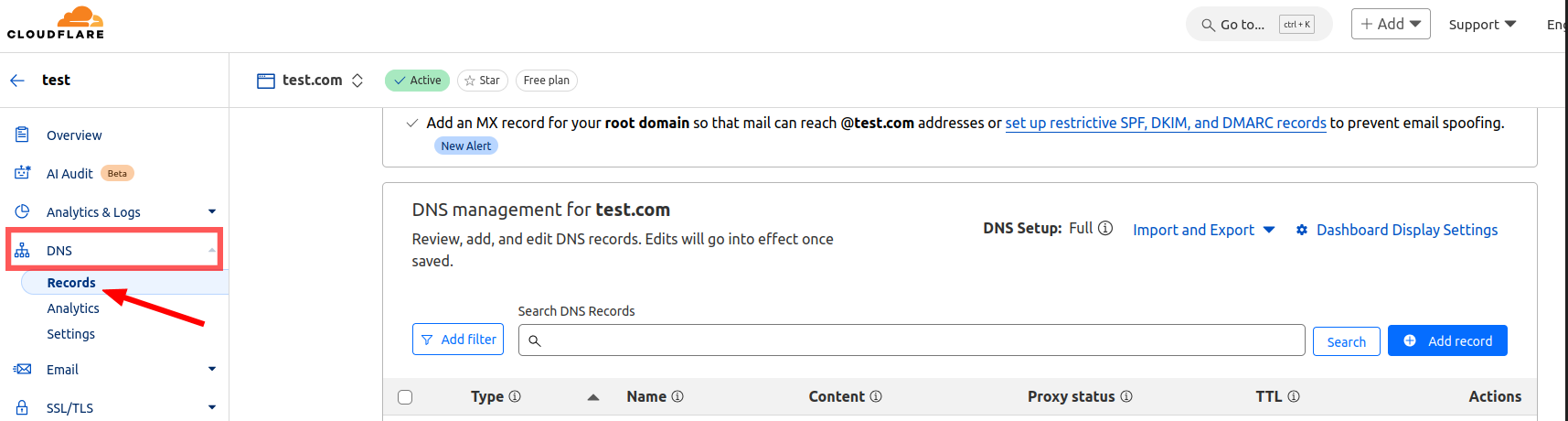
Étape 2
Dans votre registraire de domaine, vous devez ajouter un enregistrement CNAME égal à celui indiqué dans les paramètres (dans cet exemple project105165.cname.onlytap.io):
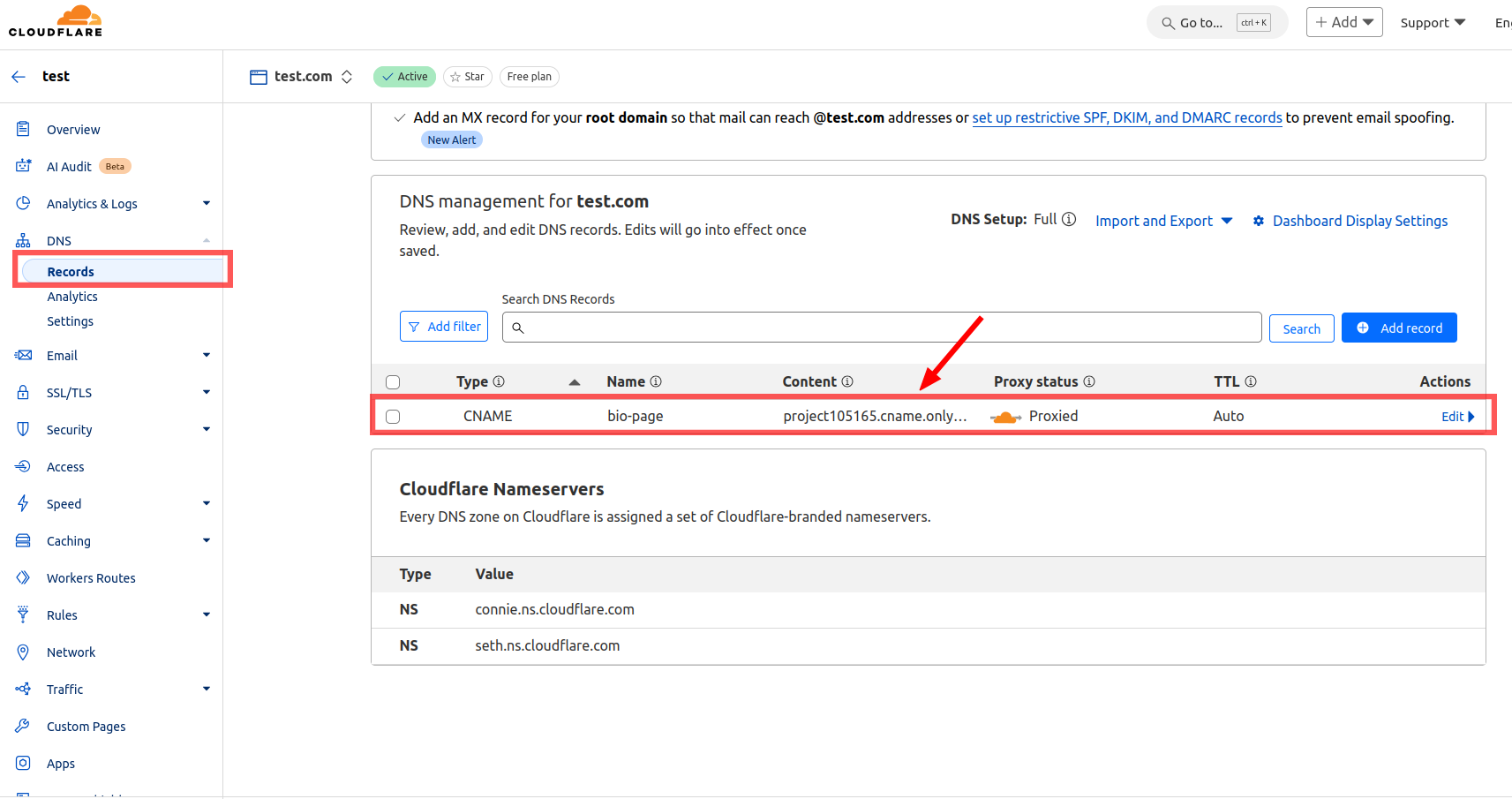
Étape 3
Ajoutez le nom de domaine à Onlypult dans la section « Constructeur » en sélectionnant « Éditeur »/Paramètres et cliquez sur « Connecter le domaine:

Après une connexion réussie, l’adresse de la page changera et le bouton « Désactiver le domaine » apparaîtra:
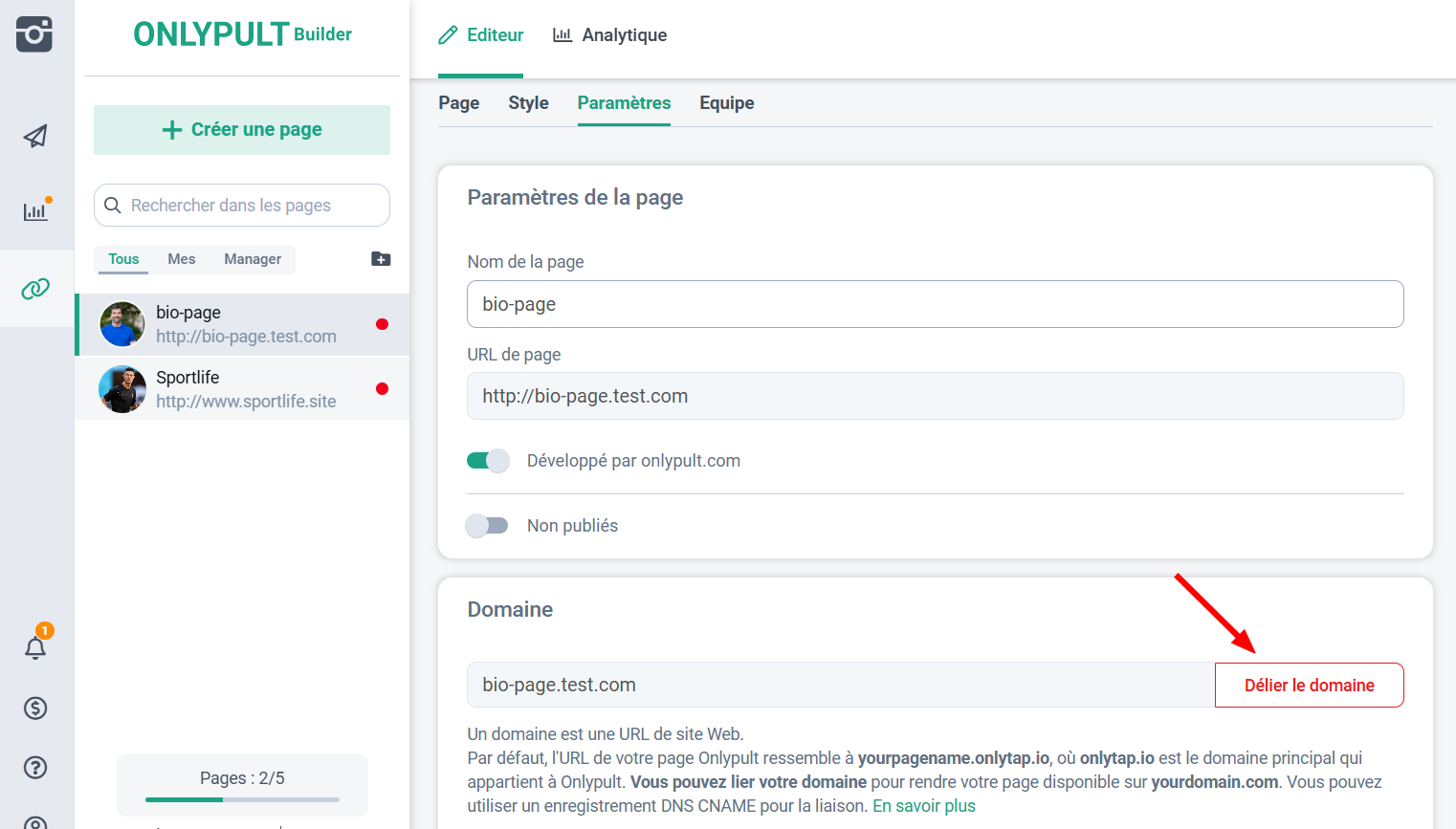
Importante: La connexion d’un domaine peut prendre jusqu’à 24 heures après l’ajout d’un enregistrement CNAME. Jusqu’à ce que ce processus soit terminé, l’interface affichera le message « L’enregistrement DNS CNAME n’est pas trouvé » lorsque vous cliquez sur le bouton de connexion.
Si plus de temps s’est écoulé et que vous n’avez toujours pas réussi à connecter le domaine, écrivez-nous à support@onlypult.com ou dans chat, nous vous aiderons certainement.